L’ère numérique a rendu le transfert de fichiers aussi essentiel que l’air que nous respirons. Qu’il s’agisse de photos, de contacts, ou de données cruciales, la facilité d’échange entre divers appareils est devenue une priorité. Vous êtes avides de solutions efficaces pour transférer vos fichiers entre votre iPhone, iPad, Mac, et même votre Samsung ou appareils Android. Ce guide complet dévoile les mystères de l’activation de Airdrop sur votre Mac. Plongez dans ce monde où Apple et l’univers Android peuvent collaborer harmonieusement, et découvrez comment éviter les problèmes de transfert tout en garantissant la sauvegarde de vos informations précieuses.
Les Bases d’Airdrop sur Mac : Un Monde de Possibilités
Airdrop, un outil révolutionnaire signé Apple, facilite le transfert instantané de fichiers entre appareils compatibles. Le principe ? Exploiter le Bluetooth et le Wi-Fi pour échanger données et contacts. Idéal pour Mac, iPhone, iPad, il offre une méthode sans fil, rapide et sécurisée.
Pourquoi Utiliser Airdrop ?
Aujourd’hui, il est essentiel de pouvoir envoyer et recevoir des fichiers sans dépendre de câbles ou de services tiers. Airdrop élimine les complications liées à l’utilisation de câbles, USB ou services de cloud comme iCloud.
- Rapidité : Transférez de gros fichiers en un clin d’œil.
- Sécurité : Profitez d’une connexion privée.
- Simplicité : Une interface intuitive et facile d’accès.
Comment Activer Airdrop sur Mac ?
- Accédez au Finder : Recherchez « Airdrop » dans la colonne de gauche.
- Activez le Bluetooth et le Wi-Fi : Assurez-vous qu’ils sont fonctionnels.
- Choisissez la visibilité : Optez pour « Tout le monde » ou « Contacts » pour partager avec des appareils à proximité.
Éviter les Obstacles Communes
Même si Airdrop est intuitif, il peut parfois poser des problèmes. Voici quelques solutions :
- Assurez-vous que le Wi-Fi et le Bluetooth soient activés : Sans quoi, Airdrop ne fonctionnera pas.
- Compatible seulement avec Apple : Les appareils Android nécessitent d’autres méthodes.
- Problèmes de Sauvegarde : Vérifiez que l’espace de stockage est suffisant pour accueillir de nouveaux fichiers.
Transfert entre Apple et Android : Briser les Barrières
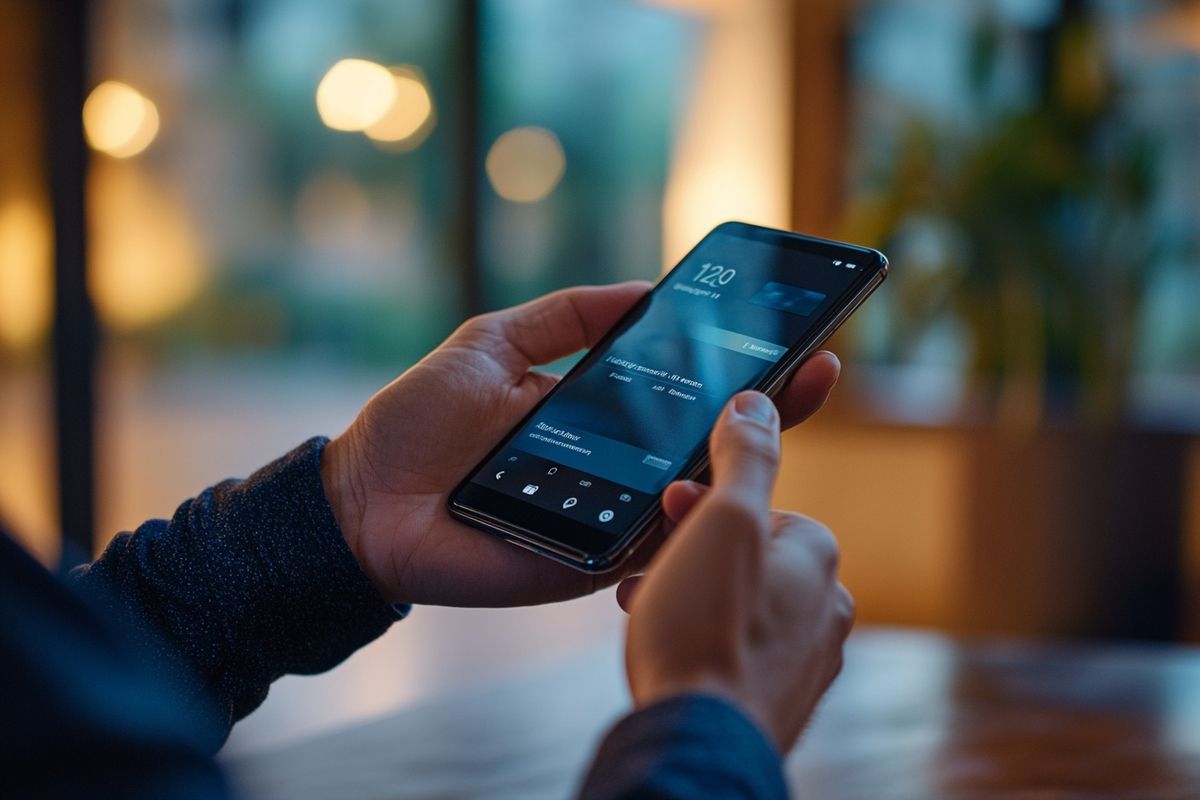
Il est fréquent de vouloir transférer des fichiers entre un iPhone ou un iPad et un Samsung ou autre appareil Android. Les utilisateurs craignent souvent que les données soient perdues, mais des solutions existent pour surmonter ces limitations.
Logiciels de Transfert
Plusieurs applications permettent de connecter le monde Apple à celui d’Android. Parmi elles :
- SHAREit : Une application populaire qui utilise le Wi-Fi Direct pour un transfert rapide.
- Google Photos : Idéal pour sauvegarder et partager vos photos via le cloud.
- Zapya : Propose une interface simple avec support multiplateforme.
Synchronisation avec le Cloud
L’utilisation du cloud est une méthode courante pour garantir la sécurité et l’accessibilité des fichiers :
- iCloud pour Apple : Permet de stocker et récupérer vos données depuis n’importe quel appareil connecté.
- Google Drive pour Android : À la portée de tous pour un stockage sans tracas.
Les Astuces pour un Transfert Réussi
- Vérifiez la compatibilité des fichiers à transférer.
- Mettez à jour toutes les applications et systèmes d’exploitation.
- Évitez les interférences : Assurez-vous que les appareils sont proches et sans obstacle physique.
Solutions aux Problèmes Communs lors du Transfert de Fichiers
Même les technologies les plus avancées peuvent rencontrer des problèmes. Lors du transfert de fichiers, certaines erreurs peuvent survenir. Voici comment les résoudre efficacement.
Airdrop Ne Fonctionne Pas ?
Bien que rare, il peut arriver que Airdrop rencontre des obstacles. Voici quelques solutions :
- Redémarrage : Parfois, un simple redémarrage de l’appareil peut résoudre le problème.
- Réinitialisation des Réseaux : Accédez aux paramètres pour réinitialiser les configurations réseau.
- Mise à Jour : Assurez-vous que votre Mac et autres appareils sont à jour.
Environnement de Transfert
Pour garantir un transfert fluide :
- Évitez les réseaux encombrés : Trop de connexions peuvent brouiller le Wi-Fi.
- Assurez-vous que les appareils soient suffisamment chargés : La batterie faible peut interrompre le transfert.
Transfert via Câbles : Une Alternative ?
Bien que les méthodes sans fil soient privilégiées, l’utilisation de câbles reste une option fiable pour échanger des fichiers.
- Avantages : Pas de souci de réseau, transfert rapide et sécurisé.
- Inconvénients : Moins pratique et nécessite un équipement spécifique.
Si vous avez des doutes, n’hésitez pas à utiliser une connexion câblée en cas de problèmes persistants. Les secrets de l’activation d’Airdrop sur Mac sont désormais à votre portée. Vous disposez désormais d’un éventail de solutions pour garantir un transfert de fichiers harmonieux entre vos appareils Apple et Android. N’oubliez pas d’explorer les outils de sauvegarde et d’adopter des méthodes adaptées à vos besoins spécifiques. Avec ces informations, vous êtes prêts à exploiter tout le potentiel des technologies modernes, en toute confiance.

